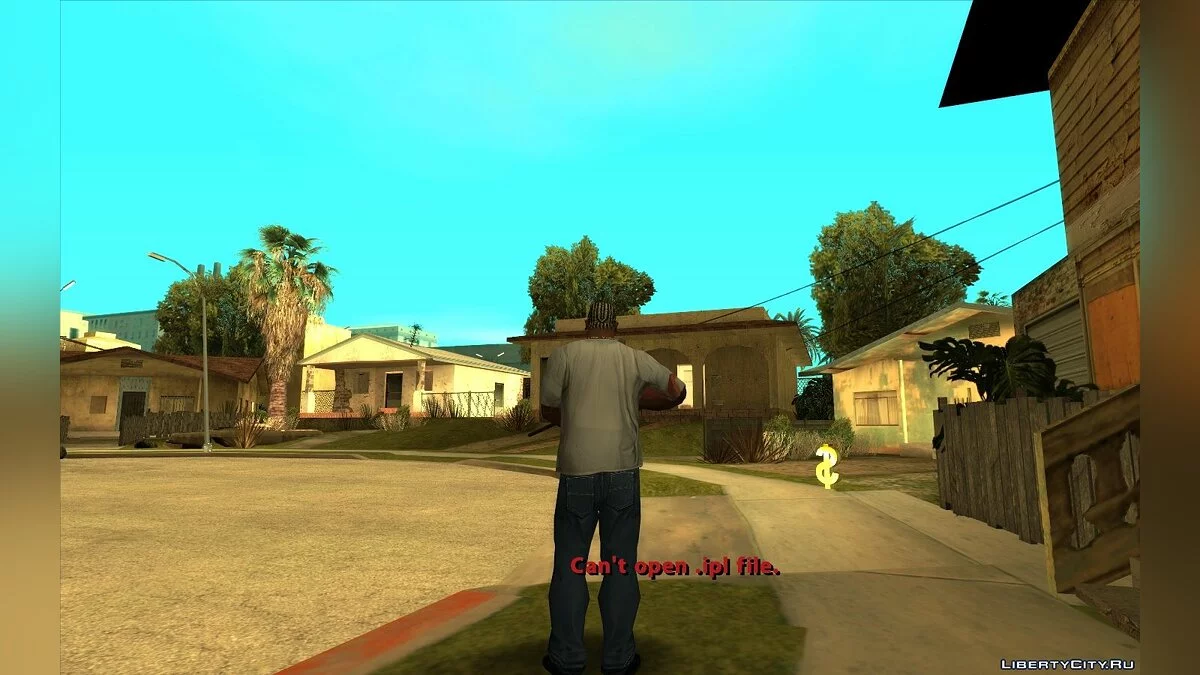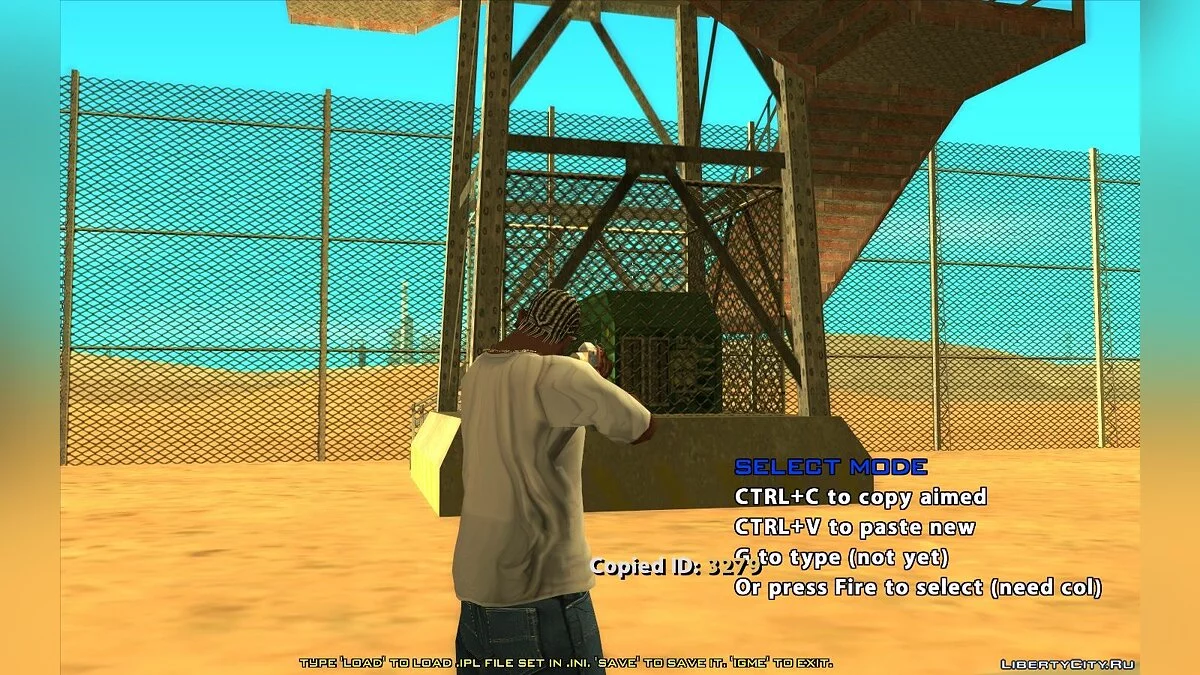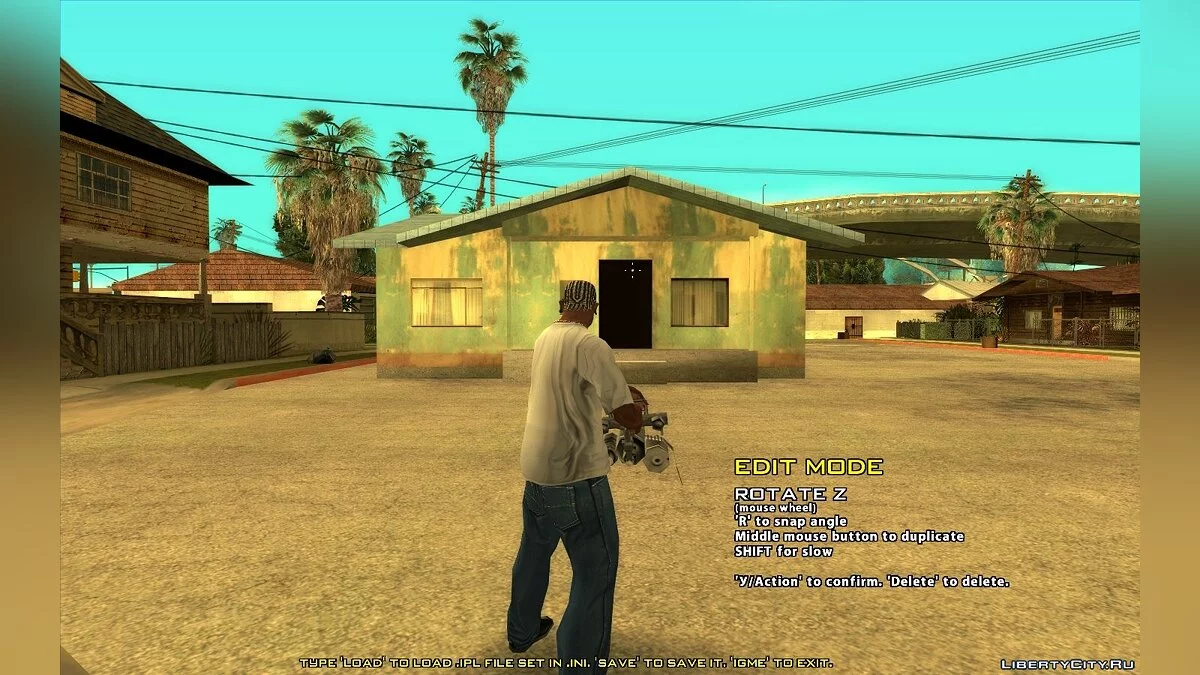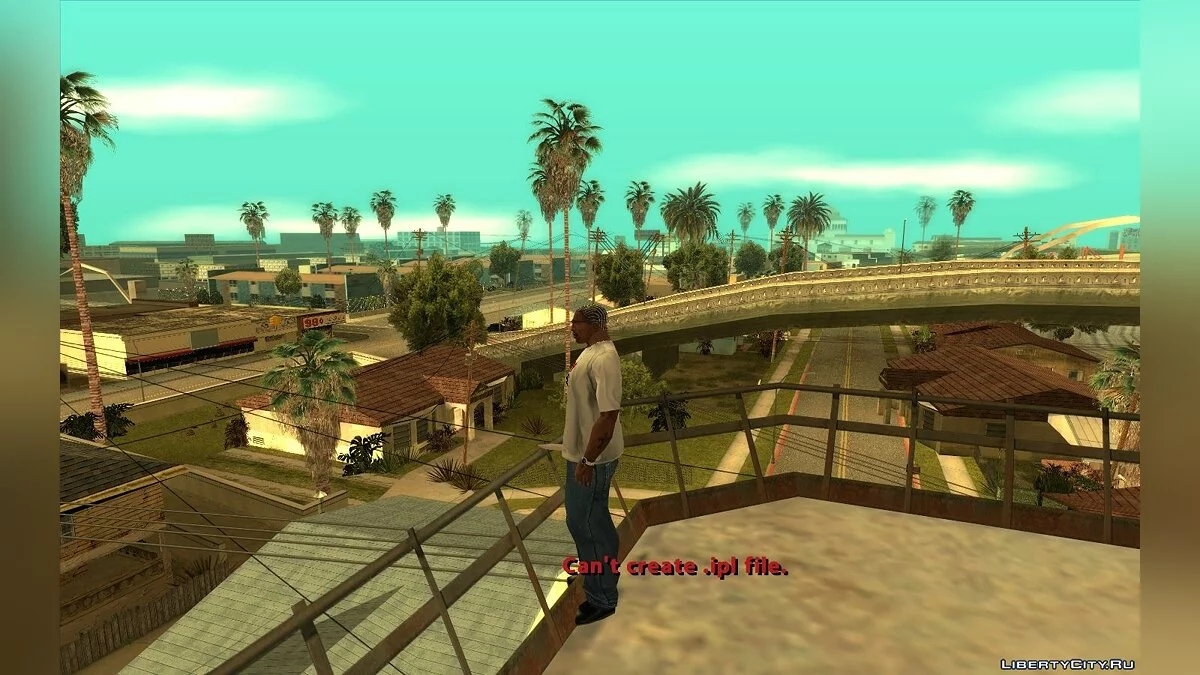Éditeur de carte en jeu v0.6b - Éditeur de cartes intégré (Mise à jour du 15.07.2021)


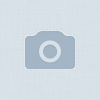









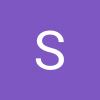

-
Télécharger (0.00 MB)1626370900_in-game_map_editor.7z
Éditeur de carte en jeu v0.5b (éditeur de carte intégré)
Mise à jour du 15.07.2021:
- Fonctionnement correct de la rotation des objets sur les axes X et Y.
- Ajout de "TeleportOnEnableOnce" dans "ini" (pour la téléportation, une seule fois par session de jeu) et "SavePath" (pour enregistrer .ipl dans un fichier);
- Pendant l'utilisation du mod, l'effet du vent est désactivé;
- Certaines configurations sont désormais appliquées automatiquement au fichier .ipl;
- Le mod est sorti de la phase de test et fonctionne de manière stable.
Avec ce script, vous pourrez ajouter de nouveaux objets sur la carte (comme dans l'Éditeur de carte, mais beaucoup plus pratique). Vous pourrez maintenant placer un nouvel objet sans quitter le jeu. Lors des tests, une carte de 400 objets a été créée et elle a fonctionné sans erreurs.
Pour faire fonctionner le script, vous devez installer le plugin CLEO+. Vous pouvez le télécharger ici (cliquable).
Comment installer un nouvel objet?
Tout d'abord, vous devez entrer le code triche "IGME" (pour désactiver également). Un fichier .ipl sera automatiquement chargé dans ModLoader. Si le chargement automatique est désactivé, vous devrez entrer le code triche "LOAD". Ensuite, vous devrez viser les objets souhaités avec votre arme et appuyer sur "CTRL + C", et pour coller cet objet sur la carte, entrez "CTRL + V" (en gardant l'arme en visée). Si vous ne trouvez pas l'objet souhaité dans le jeu, vous pouvez copier son ID depuis n'importe quel site et le coller dans le jeu avec "CTRL + V".
Maintenez la touche "Z" et déplacez la souris pour ajuster la hauteur, maintenez "X" et déplacez la souris pour ajuster la direction. Maintenez "Shift" pour ralentir. Appuyez sur "Y", ou le bouton d'action ("F/ Entrée") pour confirmer ou supprimer l'objet. En mode édition, vous pouvez viser et cliquer avec le bouton gauche de la souris sur un objet que vous avez déjà placé pour le modifier.
Lorsque vous êtes prêt à enregistrer les modifications, entrez le code triche "Save".
Il y a quelques erreurs qui seront corrigées à l'avenir.
Installation de l'IPL:
Vous devez placer votre fichier ".ipl" dans ModLoader, puis créer un fichier ".txt" dans (ModLoader), avec le contenu "IPL DATAMAPSexample.ipl" (example.ipl est le nom de votre fichier).
In-Game Map Editor v0.5b (editor de mapa dentro do jogo)
Обновление от 15.07.2021:
- Правильная работа поворота объекта по осям X и Y.
- В "ini" добавлен "TeleportOnEnableOnce" (для телепортации, только раз за игровой процесс) и "SavePath" (для сохранения .ipl в файле);
- Во время работы мода, отключается эффект ветра;
- Теперь некоторые настройки автоматически применяются к файлу .ipl;
- Мод вышел из стадии тестирования и работает стабильно.
С помощью данного скрипта, вы сможете добавлять новые объекты на карту (по примеру Map Editor, но намного удобнее). Теперь вы сможете установить новый объект, не выходя из игры. При тестировании была создана карта из 400 объектов и она работала без ошибок.
Для работы скрипта, нужно установить плагин CLEO+. Скачать его можно здесь (кликабельно).
Как установить новый объект?
Для начала нужно ввести чит, "IGME" (для деактивации также). Автоматически загрузится файл .ipl в ModLoader. Если у вас отключена автоматическая загрузка, то потребуется ввести чит, "LOAD". Далее вам потребуется навести оружие на нужный вам объекты и нажать "CTRL + C", а для того, чтобы вставить этот объект на карту, введите "CTRL + V" (держа оружие на прицеле). Если нужный объект вы не можете найти в игре, то его ID можно скопировать с любого сайта и вставить в игре с помощью "CTRL + V".
Удерживайте клавишу "Z" и двигайте мышкой, чтобы отрегулировать высоту, удерживайте "X" и двигайте мышкой, чтобы регулировать направление. Удерживайте "Shift", чтобы замедлить. Жмите "Y", или кнопку действия ("F/ Enter") для подтверждения или удаления объекта. В этом режиме вы можете прицелиться и щелкнуть левой кнопкой мыши по объекту, который вы уже разместили, чтобы отредактировать его.
Когда вы будете готовы сохранить изменения, введите чит "Save".
Есть некоторые ошибки, которые в будущем будут исправлены.
Установка IPL:
Нужно свой ".ipl" файл поместить в ModLoader, далее создать ".txt" файл в (ModLoader), c содержимым внутри "IPL DATAMAPSexample.ipl" (example.ipl — это название вашего файла).